Làm việc với API Customer Insights - Data
Dynamics 365 Customer Insights - Data cung cấp API để xây dựng ứng dụng của riêng bạn dựa trên dữ liệu của bạn trong Customer Insights. Thông tin chi tiết về các API này được liệt kê trong tài liệu tham khảo API. Những thông tin này bao gồm thông tin bổ sung về hoạt động, tham số và phản hồi.
Lưu ý
Customer Insights - Data bảng cũng có thể được truy cập bằng Dataverse API. Chúng tôi khuyên bạn nên sử dụng Dataverse API để truy vấn dữ liệu Customer Insights vì chúng cung cấp khả năng lọc toàn diện hơn, thông lượng lớn hơn và độ trễ thấp hơn. Để biết thêm thông tin, hãy xem Dataverse API dành cho Customer Insights.
Bắt đầu dùng thử API
Quản trị viên phải cho phép API truy cập vào dữ liệu của bạn. Sau khi quyền truy cập được bật, bất kỳ người dùng nào cũng có thể sử dụng API bằng khóa đăng ký.
đăng nhập để Customer Insights - Data hoặc đăng ký phiên bản dùng thử của Customer Insights.
Đi tới Cài đặt>Quyền và chọn tab API .
Nếu quyền truy cập API vào môi trường chưa được thiết lập, hãy chọn Bật.
Việc bật API sẽ tạo khóa đăng ký chính và phụ cho môi trường của bạn. Khóa này sẽ được sử dụng trong các yêu cầu API. Để tạo lại khóa, hãy chọn Tạo lại khóa chính hoặc Tạo lại khóa phụ trên API tab .
Chọn Khám phá API của chúng tôi để dùng thử API.
Tìm kiếm và chọn một thao tác API rồi chọn Thử.
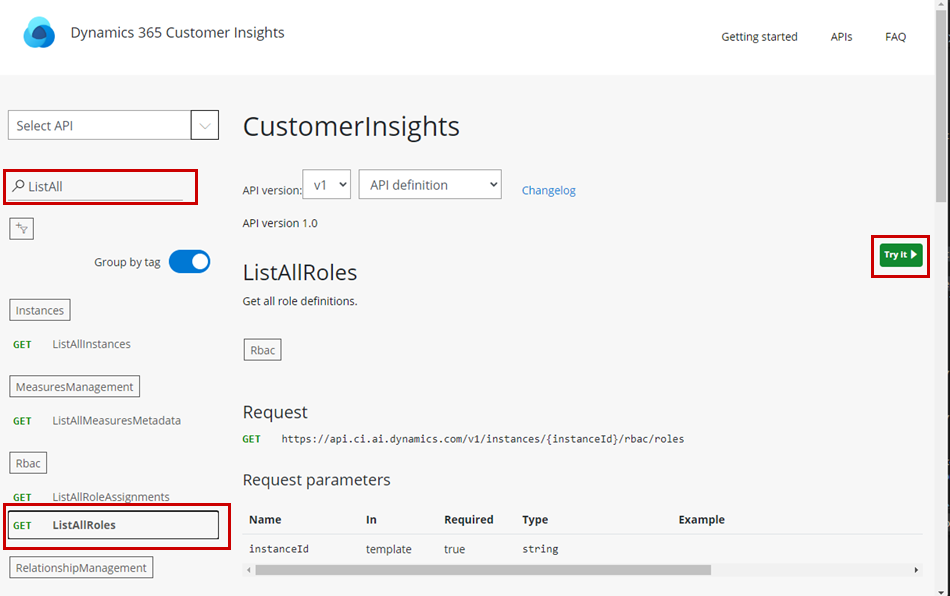
Trong ngăn bên, đặt giá trị trong trình đơn thả xuống Ủy quyền thành ẩn. Tiêu đề
Authorizationđược thêm bằng mã thông báo mang. Khóa đăng ký của bạn được tự động điền.Theo tùy chọn, thêm tất cả các tham số truy vấn cần thiết.
Cuộn xuống cuối ngăn bên và chọn Gửi.
Phản hồi HTTP hiển thị ở cuối khung.
Tạo đăng ký ứng dụng mới trong cổng thông tin Azure
Tạo đăng ký ứng dụng mới để sử dụng API trong ứng dụng Azure bằng các quyền được ủy quyền.
Hoàn thành phần Bắt đầu.
đăng nhập vào cổng Azure bằng tài khoản có thể truy cập dữ liệu Customer Insights.
Tìm kiếm rồi chọn Đăng ký ứng dụng.
Chọn Đăng ký mới, cung cấp tên ứng dụng và chọn loại tài khoản.
Theo tùy chọn, thêm URL chuyển hướng. http://localhost là đủ để phát triển một ứng dụng trên máy tính cục bộ của bạn.
Chọn Đăng ký.
Khi đăng ký Ứng dụng mới, hãy chuyển đến Quyền API.
Chọn Thêm quyền và chọn Dynamics 365 AI for Customer Insights trong ngăn bên.
Đối với Loại quyền, hãy chọn Quyền được ủy quyền rồi chọn user_impersonation sự cho phép.
Chọn Thêm quyền.
Chọn Cấp sự đồng ý của quản trị viên cho... để hoàn tất quá trình đăng ký ứng dụng.
Để truy cập API mà không cần người dùng đăng nhập, hãy truy cập Đặt quyền ứng dụng từ máy chủ đến máy chủ.
Bạn có thể sử dụng ID ứng dụng/ứng dụng khách để đăng ký ứng dụng này với Thư viện xác thực Microsoft (MSAL) để nhận mã thông báo mang để gửi cùng với yêu cầu của bạn tới API.
Để biết thông tin về cách sử dụng API trong thư viện khách hàng của chúng tôi, hãy xem Thư viện khách hàng Customer Insights.
Đặt quyền ứng dụng từ máy chủ đến máy chủ
Tạo đăng ký ứng dụng không cần sự tương tác của người dùng và có thể chạy trên máy chủ.
Khi đăng ký Ứng dụng của bạn trong cổng Azure, hãy truy cập Quyền API.
Chọn Thêm quyền.
Chọn tab API mà tổ chức của tôi sử dụng và chọn Dynamics 365 AI for Customer Insights từ danh sách.
Đối với Loại quyền, hãy chọn Quyền ứng dụng rồi chọn api.access sự cho phép.
Chọn Thêm quyền.
Quay lại Quyền API để đăng ký ứng dụng của bạn.
Chọn Cấp sự đồng ý của quản trị viên cho... để hoàn tất quá trình đăng ký ứng dụng.
Thêm tên đăng ký ứng dụng với tư cách là người dùng trong Customer Insights - Data.
Mở Customer Insights - Data, chuyển đến Cài đặt>Quyền và chọn Thêm người dùng.
Tìm kiếm tên đăng ký ứng dụng của bạn, chọn tên đó từ kết quả tìm kiếm và chọn Lưu.
Truy vấn mẫu
Để biết danh sách ngắn các truy vấn mẫu OData hoạt động với API, hãy xem Ví dụ về truy vấn OData.
Thư viện máy khách Customer Insights
Bắt đầu sử dụng thư viện ứng dụng khách có sẵn cho các API Customer Insights - Data . Bạn có thể tìm thấy tất cả mã nguồn thư viện và ứng dụng mẫu trên kho lưu trữ GitHub.
C# NuGet
Sử dụng thư viện máy khách C# từ NuGet.org. Hiện tại, gói này nhắm đến các khung netstandard2.0 và netcoreapp2.0. Để biết thêm thông tin về gói NuGet , hãy xem Microsoft.Dynamics.CustomerInsights.Api.
Thêm thư viện máy khách C# vào dự án C#
Trong Visual Studio, hãy mở NuGet Trình quản lý gói cho dự án của bạn.
Tìm kiếm Microsoft.Dynamics.CustomerInsights.Api.
Chọn Cài đặt để thêm gói vào dự án.
Ngoài ra, hãy chạy lệnh này trong NuGet Bảng điều khiển quản lý gói:
Install-Package -Id Microsoft.Dynamics.CustomerInsights.Api -Source nuget.org -ProjectName <project name> [-Version <version>]
Sử dụng thư viện máy khách C#
Sử dụng Thư viện xác thực Microsoft (MSAL) để nhận được
AccessTokenbằng cách sử dụng đăng ký ứng dụng Azure hiện có của bạn.Sau khi xác thực và nhận mã thông báo thành công, hãy tạo một mã mới hoặc sử dụng
HttpClienthiện có với "Ủy quyền" DefaultRequestHeaders được đặt thành Người mang "mã thông báo truy cập" và Ocp-Apim-Subscription-Key được đặt thành khóa đăng ký từ Customer Insights - Data môi trường của bạn.Đặt lại tiêu đề Ủy quyền khi thích hợp. Ví dụ: khi mã thông báo hết hạn.
Chuyển
HttpClientvào quá trình xây dựng ứng dụng kháchCustomerInsights.Thực hiện cuộc gọi với khách hàng tới "các phương thức mở rộng", ví dụ:
GetAllInstancesAsync. Nếu quyền truy cập vàoMicrosoft.Rest.HttpOperationResponsecơ bản được ưu tiên, hãy sử dụng "phương thức thông báo http", ví dụ:GetAllInstancesWithHttpMessagesAsync.Phản hồi có thể là
objectloại vì phương thức có thể trả về nhiều loại (ví dụ:IList<InstanceInfo>vàApiErrorResult). Để kiểm tra kiểu trả về, hãy sử dụng đối tượng trong các loại phản hồi được chỉ định trên trang chi tiết API cho thao tác đó.Nếu cần thêm thông tin về yêu cầu, hãy sử dụng phương thức thông báo http để truy cập đối tượng phản hồi thô.
Gói NodeJS
Sử dụng thư viện máy khách NodeJS có sẵn thông qua NPM: https://www.npmjs.com/package/@microsoft/customerinsights
Gói Python
Sử dụng thư viện máy khách Python có sẵn thông qua PyPi: https://pypi.org/project/customerinsights/